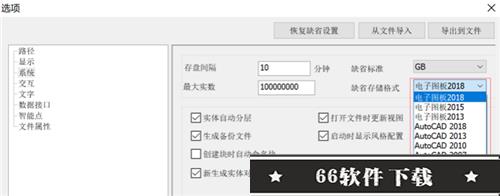
CAXA电子图板2022破解版是一款口碑相当不错的多功能二维CAD绘图工具,这款软件采用了非常简洁精美的操作界面并且对电脑的配置需求极低,相关用户可以在任何电脑上快速稳定运行该软件,可以轻轻松松进行各种类型图纸的绘制操作,这样就能够很好的用于到电子电器、航空航天、汽车生产等各个方面。

CAXA电子图板2022完整破解版凭借着全面的绘图标准、强劲的兼容性、友好的交互界面、数据集成贯通等一系列优势收获了一众好评,每一位用户在这里都轻松上手,可以用来解决生活、工作、学习等各个方面的问题。该软件还加入了云备份以及远程协助功能,这样一来用户就能够随时随地进行图片处理操作了。
新增功能
自主版权、价格合理
专注CAD核心技术20多年,同时支持EXB和DWG“双数据内核”,拥有完全自主知识产权,支持版权局备案;授权灵活,同时支持永久授权和租用授权,以低成本实现CAD软件正版化。
更新最快、标准最新
CAXA CAD电子图板软件已经累计更新十几个大版本,三十多个小版本。随时适配最新的硬件和操作系统,支持图纸数据管理要求的变化。绘图、图幅、标注等都支持最新制图标准,大大提高标准化制图的效率,并且提供全面准确的最新图库。
数据兼容性强
完全兼容AutoCAD2021以下,从R12 ~ 2018版本的DWG/DXF格式文件,支持各种版本双向批量转换,数据交流完全无障碍;并且支持设置为默认的工作文件。
更好的交互体验
CAXA CAD电子图板的界面,依据视觉规律和操作习惯精心改良设计,交互方式简单快捷,符合国内工程师的设计习惯,上手更简单,操作效率再提高。
数据集成贯通
CAXA CAD电子图板数据接口支持PDF、JPG等格式输出;提供与其他信息系统集成的浏览和信息处理组件;支持图纸的云分享和协作。
运行环境要求低
支持Windows XP/7/8/10等各种系统,且对计算机硬件要求也较低;另外,基于CAXA高效的资源管理技术,使CAD软件的安装和运行占用的资源都极低,1G内存即可流畅运行。
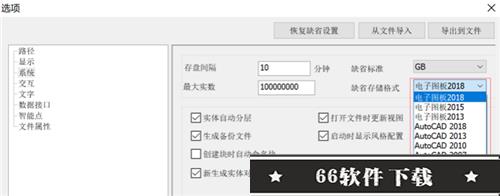
快捷键
方向键(↑↓→←) 在输入框中用于移动光标的位置,其他情况下用于显示平移图形。
PageUp键 显示放大。
PageDown键 显示缩小。
Home键
在输入框中用于将光标移至行首,其他情况下用于显示复原。
End键 在输入框中用于将光标移至行尾。
Delete键 删除。
Shift+鼠标左键 动态平移。
Shift+鼠标右键键 动态缩放
F1键 请求系统的帮助。
F2键 拖画时切换动态拖动值和坐标值。
F3键 显示全部。
F4键 指定一个当前点作为参考点。用于相对坐标点的输入。
F5键 当前坐标系切换开关。
F6键 点捕捉方式切换开关,它的功能是进行捕捉方式的切换。
F7键 三视图导航开关。
F8键 正交与非正交切换开关。
F9键 全屏显示和窗口显示切换开关。
CAXA电子图板2022破解安装教程(附破解教程)
1.在七喜软件园下载软件安装包,解压双击进入安装界面,选择安装语言,默认中文(简体),点击【确定】。
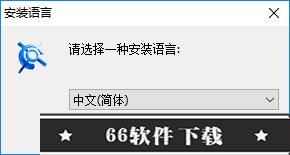
2.进入安装界面,点击【下一步】。

3.许可协议,点击【我接受】。
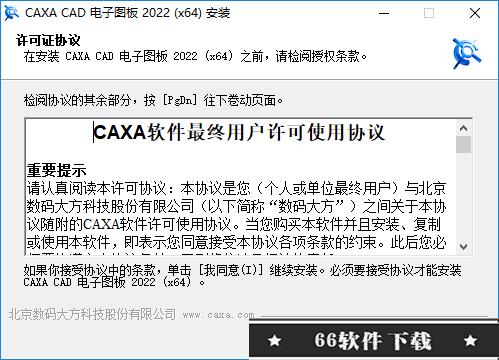
4.选择软件安装路径,默认安装在C盘,点击【浏览】可修改软件安装路径,注意:安装路径文件夹名称均不能含有中文字符!小编这里将软件安装在D盘CAXA2022文件夹下(需提前在D盘新建名为CAXA2022的文件夹),然后点击【安装】。
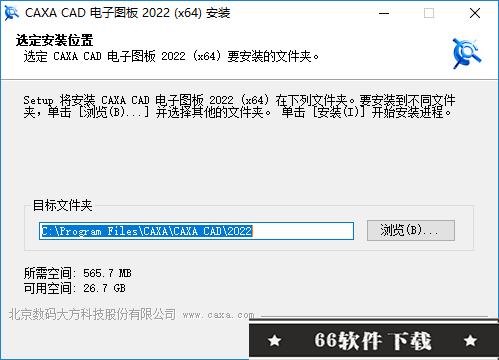
5.正在安装中,这个过程大概需要10分钟左右的时间,请耐心等待…
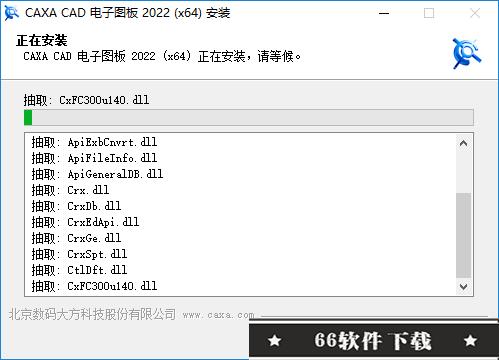
6.安装完成,先取消“运行CAXA CAD…”前面的勾选,暂不打开软件,然后点击【完成】。
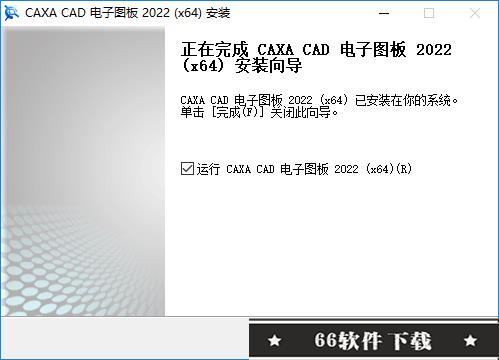
CAXA电子图板2022使用教程
一、怎么打印A4图纸
1.首先,在caxa软件里打开图纸。

2.点击“文件”,“绘图输出”。

3.打开打印设置,选择打印机。
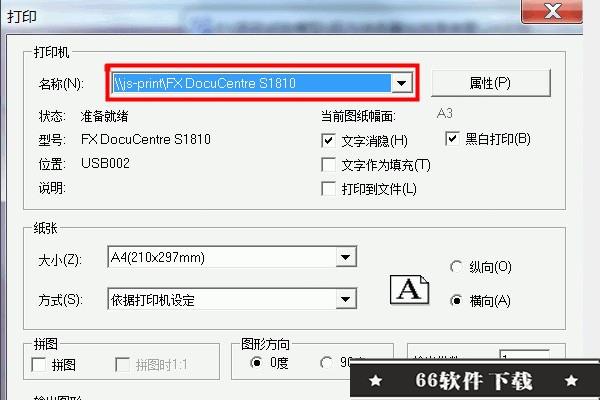
4.选择纸张大小,(这里选择A4纸作为例子)。
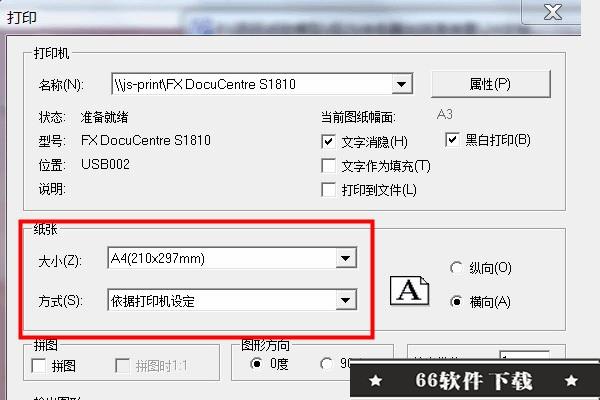
5.选择窗口图形,自动填满,再点击预显。
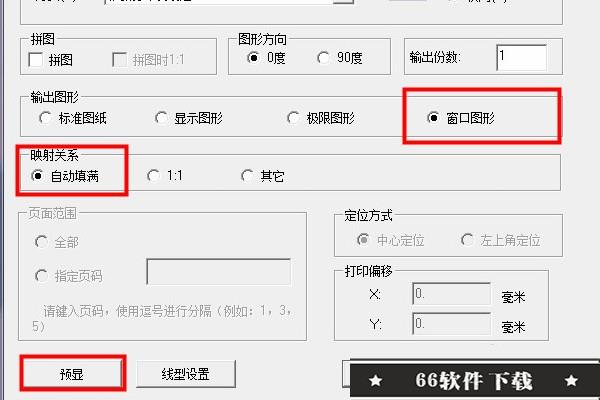
6.选择打印区域,用鼠标框住打印区域即可。
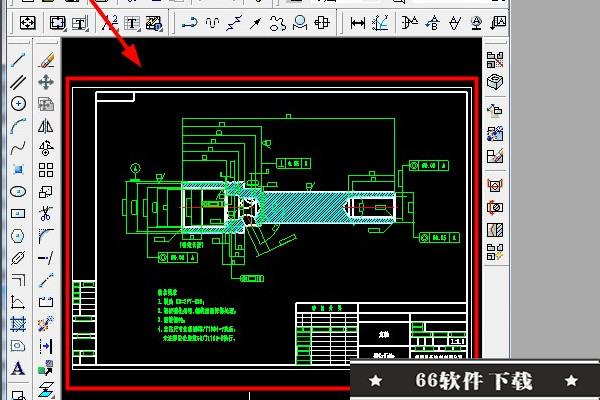
7.打印预览就弹出来了,如果满足要求,就直接点击打印按钮,如果不符合要求,就返回再重新设置。
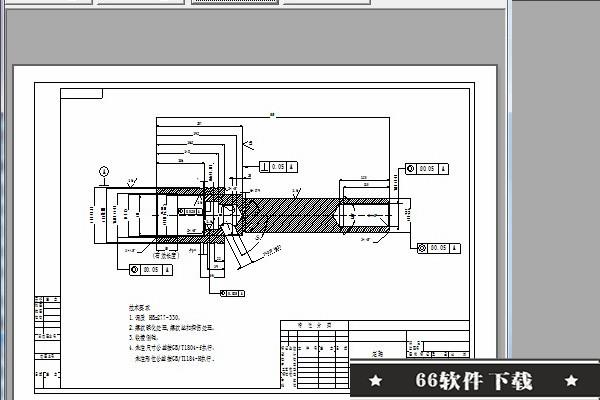
二、怎么标注直径
正常的圆,标注的是时候选择直径,然后点一下圆上的线,就可以标出来。

如何是在另一个仕途上标注,就没有办法选择直径标注了。

这时我们先选择普通的标注,先标好尺寸。

双击需要修改的尺寸。
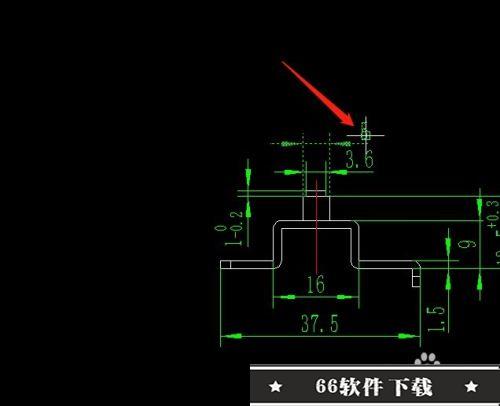
前缀里面输入%c,然后点击确定。
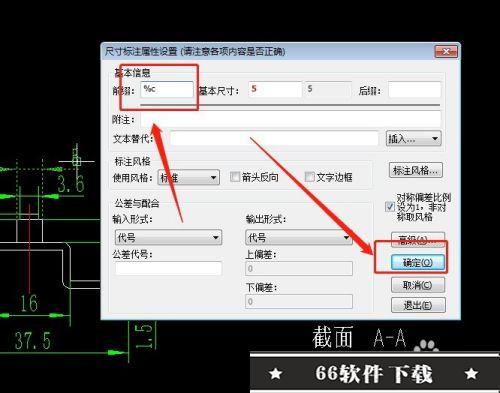
这样直径符号就标注好了。

热门点评:
:
CAXA电子图板2022下载不得不说,它是业内的良心软件,软件的上手很简单,无需你有特别专业的知识,也是可以很轻易的进行上手,就算你没有专业人员精湛的技术,那么也是可以完全驾驭它的。
CAXA电子图板2022其他版本下载
软件特别提示(使用须知)提取码: vwci 解压密码:zdfans







 Fr
Fr An
An Br
Br LR
LR Au
Au Premiere
Premiere Prelude
Prelude Character
Character AE
AE ps
ps